2 façons de verrouiller facilement des photos sur Facebook via PC / HP
En général, Facebook est en effet développécomme support de communication, où ce support permet à chaque utilisateur de pouvoir interagir avec les autres sans limites de distance et de temps.
De plus, Facebook est également équipé de fonctionnalitéspour pouvoir partager des photos et des vidéos. Alors que la majorité des utilisateurs font du téléchargement de photos sur Facebook dans une activité de routine effectuée pour remplir leur quotidien.
Cependant, saviez-vous que Facebook fournitfonctionnalités de confidentialité pour les utilisateurs? Oui, la confidentialité permet aux utilisateurs de contrôler qui a le droit de voir et d'accéder à certaines informations de leur profil. Aucune exception aux photos que vous allez télécharger.
Lors du téléchargement de photos, vous pouvez partagerou publiez simplement la photo à la personne souhaitée. De cette façon, pour ceux d'entre vous qui souhaitent que la vie privée soit plus éveillée, écoutez l'explication suivante pour savoir comment verrouiller des photos sur Facebook.
Comment verrouiller des photos sur Facebook
Eh bien, dans cet article, il y a 2 façons qui serontexpliquer comment verrouiller des photos sur Facebook, via Android et PC / ordinateur portable. Cependant, avant d'entrer dans les étapes, cela vous aide à connaître les types de confidentialité fournis par Facebook, à savoir:
- Publique : tout le monde sur facebook peut le voir
- Un ami : seuls les amis peuvent le voir
- Moi seulement : vous seul pouvez le voir
- Plus précisément : seules certaines personnes ou certains groupes peuvent le voir
1. Verrouillez des photos Facebook via un téléphone portable
Les étapes suivantes permettent de verrouiller des photos Facebook via un smartphone. Ici, j'ouvrirai Facebook en utilisant le navigateur Chrome pour l'expliquer.
- Ouvrir le navigateur Chrome sur votre smartphone.

- Veuillez vous connecter à votre compte Facebook.

- Ensuite, une page s'ouvrira Page d'accueil, appuyez sur le menu à trois lignes suivant pour ouvrir votre profil.

- Cliquez sur le nom de votre profil.

- Sélectionnez ensuite l'onglet La photo sur la page de profil pour voir une collection de vos photos.

- Sélectionnez la catégorie que vous souhaitez verrouiller. Par exemple, j'ai choisi la catégorie "Photo de profil".

- Choisissez les photos à verrouiller. Appuyez ensuite sur Autres options Pour plus d'informations, sélectionnez Modifier des photos.

- Choisissez Les téléspectateurs pour définir la confidentialité de vos photos.
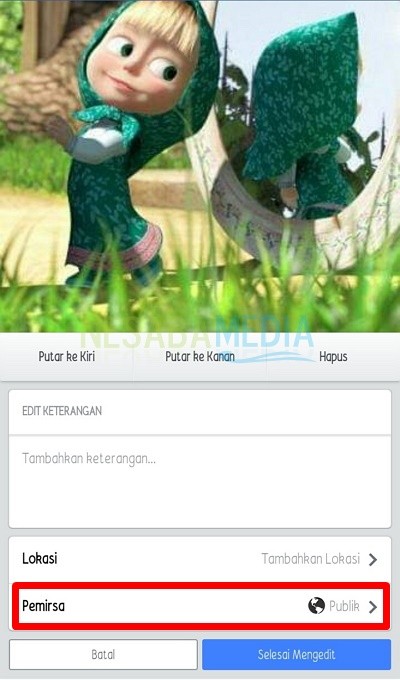
- Choisissez Moi seulement pour définir la confidentialité afin que vous seul puissiez voir la photo.

- Enfin, cliquez sur le bouton Edition terminée.

2. Verrouillez les photos Facebook via un PC / ordinateur portable
- Ouvrez le navigateur qui se trouve sur votre ordinateur portable. Ici, je vais utiliser Chrome.
- Veuillez accéder au site Facebook et connectez-vous à votre compte en entrant votre nom d'utilisateur et votre mot de passe.

- Sur la page d'accueil, sélectionnez l'onglet du nom de votre profil.

- Ensuite, votre page de profil apparaîtra, cliquez sur la section La photo.
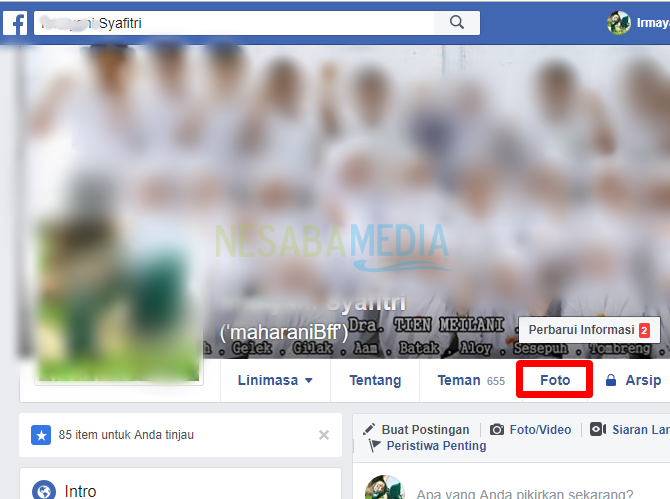
- Sélectionnez et ouvrez la page photo à verrouiller.

- Après l'ouverture de la page photo, le surlignage à droite est un bouton Modifier. Cliquez sur le bouton.
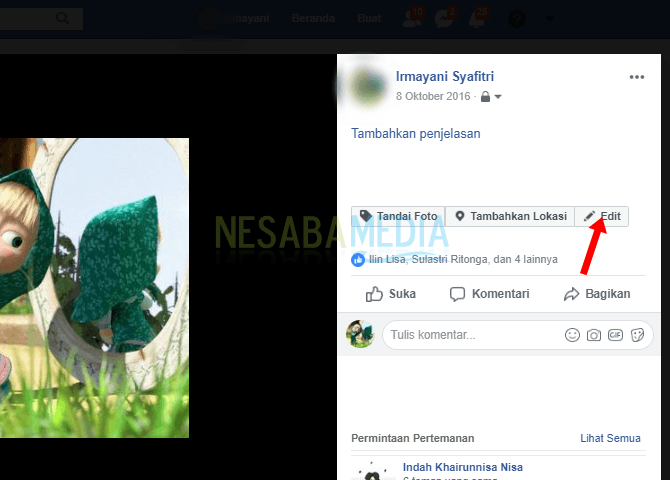
- Ajustez ensuite la confidentialité en sélectionnant Moi seulement comme dans l'image suivante. Après cela, cliquez sur le bouton Edition terminée.

Enfin, votre photo Facebook devient de plus en plusconfidentialité, où vous seul pouvez voir la photo. De plus, non seulement vous gérez la confidentialité comme ça, mais vous pouvez choisir d'autres types de confidentialité. De cette façon, vous n'avez pas à vous inquiéter car Facebook maintient la confidentialité des informations importantes concernant votre compte Facebook.
Ainsi, l'article sur la façon de verrouiller des photos sur Facebook en utilisant deux méthodes comme décrit ci-dessus. J'espère que l'article ci-dessus vous sera utile et bonne chance.








